Le MacBook Air d’une cliente était très lent … Avant de péter un plomb, Marie nous a donc contacté et demandé un nettoyage complet afin de résoudre son problème.
Après réception en atelier, nous avons constaté que l’ordinateur disposait de 128 Go de disque et 4 Go de mémoire vive. Diagnostic : plus d’espace disque et le système n’avait pas été optimisé pour El Capitan (10.11). La machine était donc doublement à l’étroit depuis la mise à jour vers 10.11 … les lenteurs ne provenaient pas de l’OS.
Par rapport aux besoins utilisateur (professionnel de la restauration), nous avons proposé une mise à niveau de la machine en remplaçant le disque interne par un de plus grande capacité (ici 480 Go).
Remplacement du SSD interne du MBA
L’opération est relativement simple puisqu’il suffira de retirer le capot (lower case) et de remplacer le disque électronique par le nouveau.
Le disque SSD original d’Apple étant hors de prix (> 600 € pour 512 Go), notre choix s’est porté sur les SSD Transcend M 520 de capacité 480 Go. Ce disque est au tarif de 300 € TTC, à l’heure ou j’écris l’article.

Pour cela vous aurez besoin d’un tournevis Pentalob P5 (10 x vis) ![]() et d’un Torx T5 (1 x vis SSD)
et d’un Torx T5 (1 x vis SSD) ![]() .
.
L’intérêt de ce modèle (parce qu’il existe d’autres solutions SSD), outre le rapport capacité / prix, c’est le bundle livré avec, jugez plutôt …
Les deux tournevis nécessaires sont livrés avec, ainsi qu’un boitier pour le transfert des données.
 Clonage avec Carbon Copy Cloner
Clonage avec Carbon Copy Cloner
Le SSD Transcend est livré donc avec un adaptateur USB permettant de {lire|accéder} au contenu du SSD. Assez pratique pour réaliser l’opération de clonage de la machine. Il n’y a pas d’ordre d’exécution … Préférez intégrer le SSD Transcend avant puisqu’il va fonctionner en écriture …
nota : chez AEM, nous utilisons Carbon Copy Cloner.
Optimisation pour El Capitan
Avec seulement 4 Go, le Mac pourrait – dans certaines circonstances – se retrouvait à l’étroit. Suivrez donc ce tutoriel sur l’optimisation de Mac OS si besoin.
Voila ce n’était pas bien compliqué …

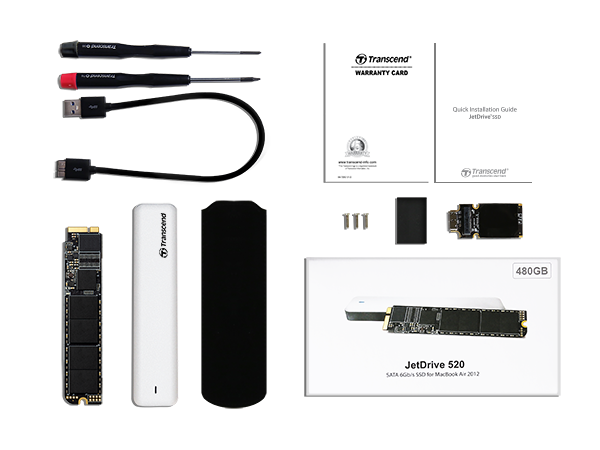



Nous suivre